win7磁盘管理器如何增加C盘容量
想要把D盘容量增加到C盘上,那么用磁盘工具如何增加进去的了?如何才可以扩展C盘有限的空间?教程分为两个,一个是整个D盘扩展到C盘,另外一部分是部分D盘空间扩展到C盘。
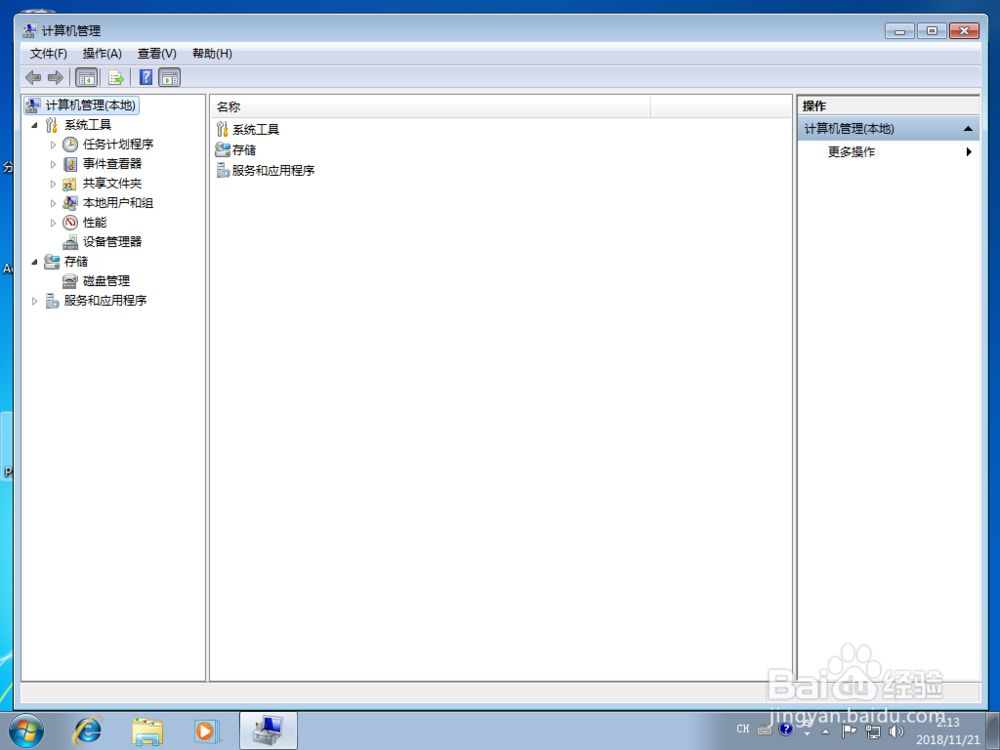
整个D盘扩展到C盘
1、计算机右键管理,点击磁盘管理。


2、点击D盘,选择右键删除卷。


3、点击确定,此时C盘与未分配相邻。


4、右键C盘扩展卷,点击下一步呢。


5、点击下一步,点击完成,此时C盘已经被扩展了。



部分D盘空间扩展到C盘
1、点击图一的工具,点击扩展向导,因为磁盘管理做不到,必须用它。软件是哪个,下面有了。


2、点击下一步,继续下一步。


3、点击下一步,然后拖动箭头的滑动块,往右侧拖动,要扩大的容量。


4、点击下一步,点击这个执行。


5、点击是,点击确定,那么此时D盘容量分一部分到了C盘上了的。


